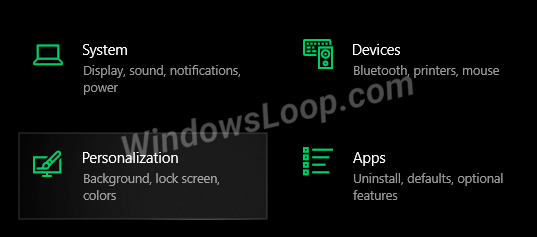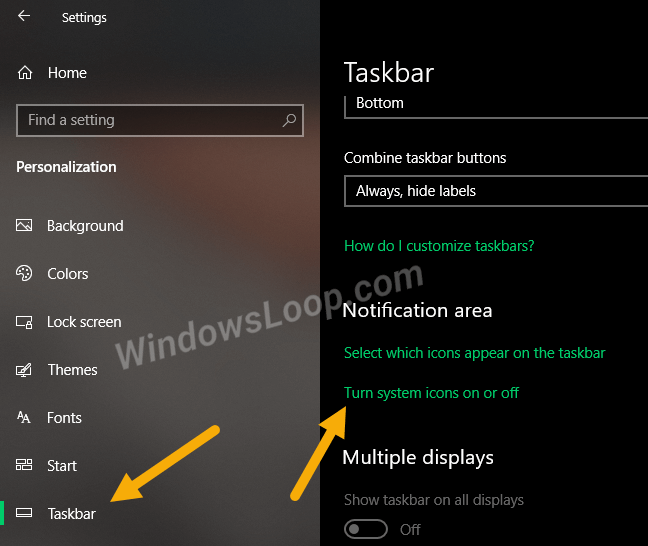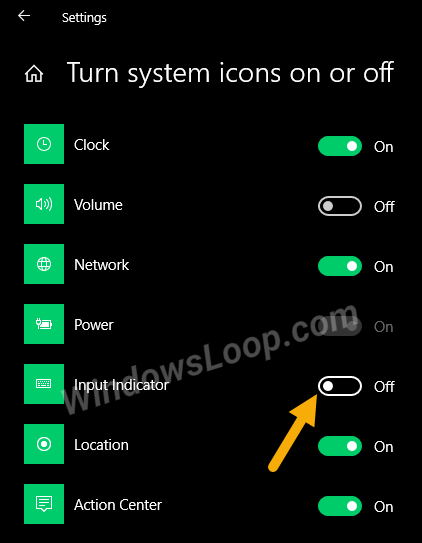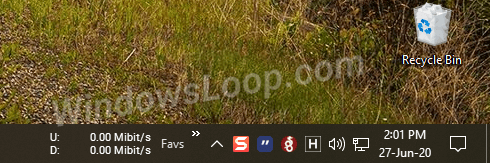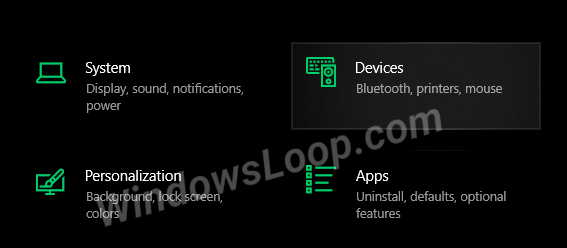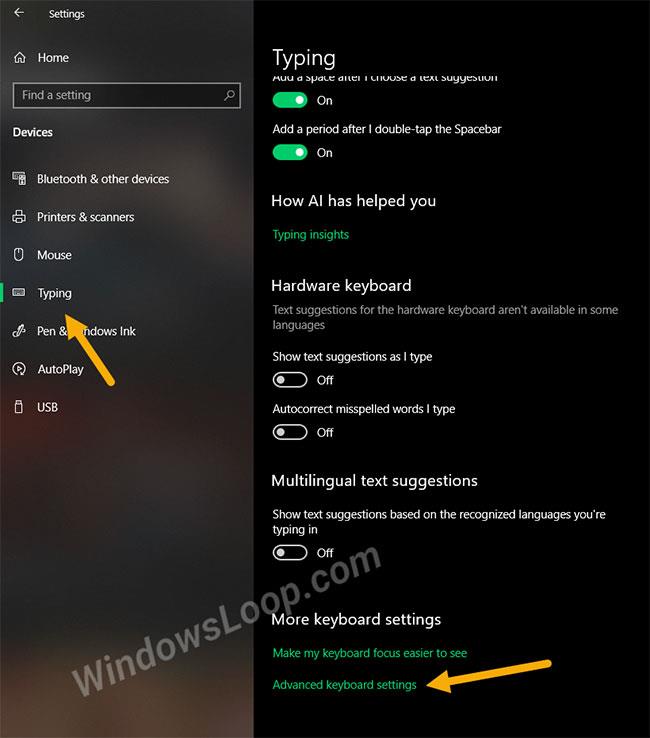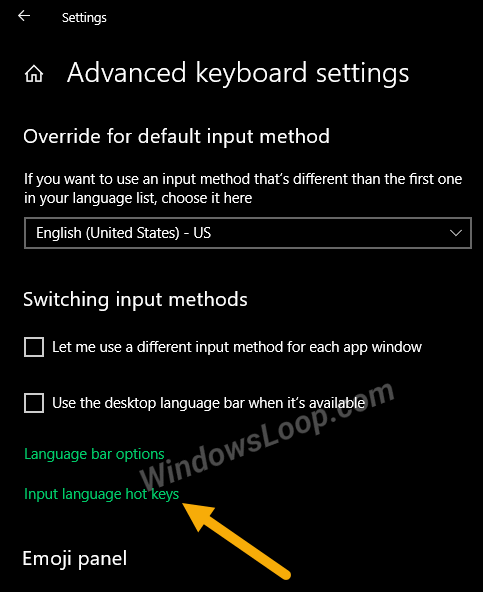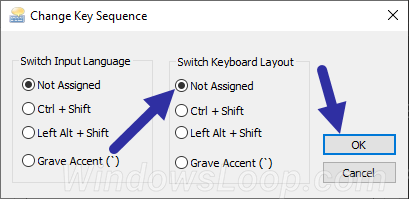Když nainstalujete více jazyků, systém Windows automaticky nainstaluje další rozložení klávesnice v závislosti na jazyku. Pokud existuje více rozložení kláves, systém Windows zobrazí na hlavním panelu malou ikonu.
Tato ikona se nazývá ikona jazykové lišty. Umožňuje přepínat mezi různými rozloženími klávesnice. Pokud se vám ikona jazyka na hlavním panelu nelíbí, postupujte podle níže uvedených kroků a rychle odstraňte nebo skryjte ikonu jazyka na hlavním panelu Windows 10.
Skryjte ikony jazyků pomocí nastavení ikon na hlavním panelu
Ikona jazykové lišty na hlavním panelu je považována za systémovou ikonu. Jako takový jej můžete snadno skrýt prostřednictvím nastavení hlavního panelu. Níže jsou uvedeny kroky, které musíte dodržet.
1. Otevřete Nastavení pomocí klávesové zkratky Win+ I.
2. Přejděte na stránku Přizpůsobení.
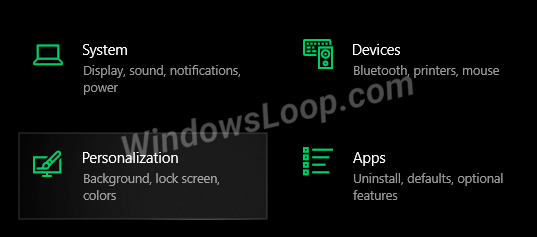
Přejděte na stránku Personalizace
3. Na stránce Přizpůsobení klikněte na kartu Hlavní panel na levém panelu.
4. Klikněte na Zapnout nebo vypnout systémové ikony v části Oznamovací oblast.
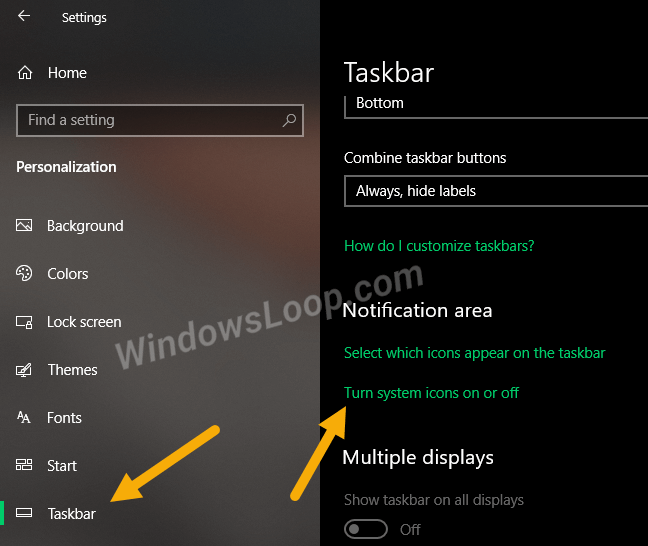
Klikněte na Zapnout nebo vypnout systémové ikony v části Oznamovací oblast
5. Vypněte možnost Indikátor vstupu .
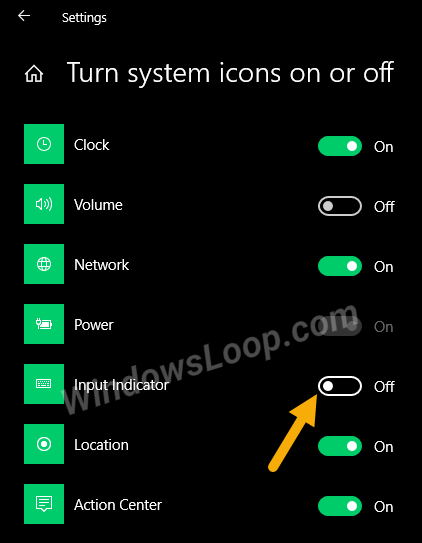
Vypněte možnost Input Indicator
6. Změny se ukládají automaticky.
7. Zavřete aplikaci Nastavení .
Je to hotovo! Úspěšně jste odstranili ikonu jazyka z hlavního panelu ve Windows 10.
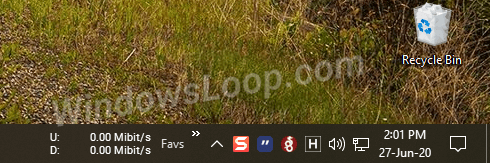
Úspěšně jste odstranili ikonu jazyka z hlavního panelu
Vypněte klávesové zkratky pro rozložení klávesnice
Pokud nepoužíváte zkratku rozložení s více klávesami, je lepší zkratku přepínání jazyků deaktivovat. Na druhou stranu je docela snadné spustit nechtěné změny rozložení klávesnice.
1. Otevřete Nastavení.
2. Přejděte na Zařízení.
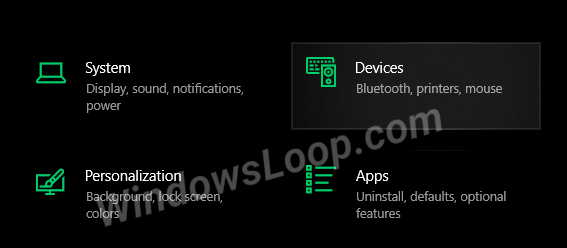
Přejděte na Zařízení
3. Vyberte Psaní na levém panelu.
4. Na pravé stránce přejděte dolů a klepněte na odkaz Rozšířená nastavení klávesnice .
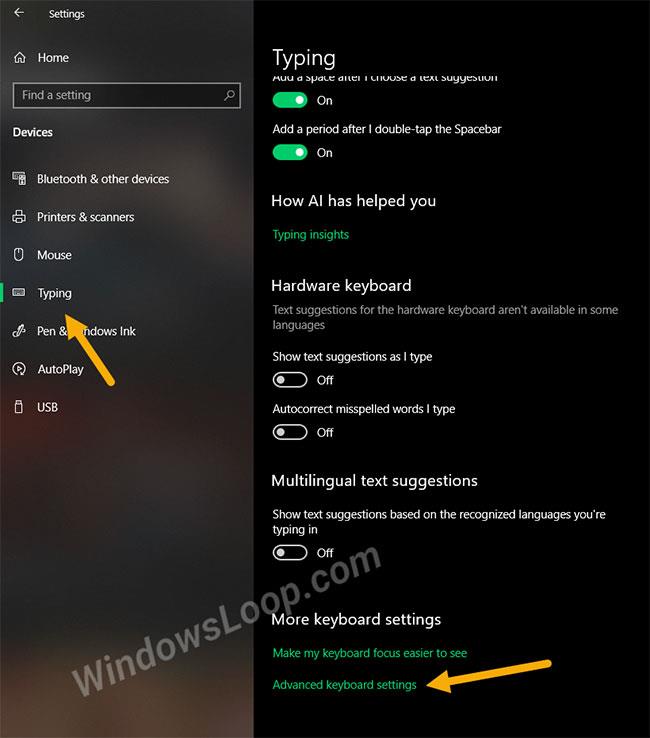
Klikněte na odkaz Upřesnit nastavení klávesnice
5. Na této stránce klikněte na odkaz Klávesové zkratky pro vstupní jazyk .
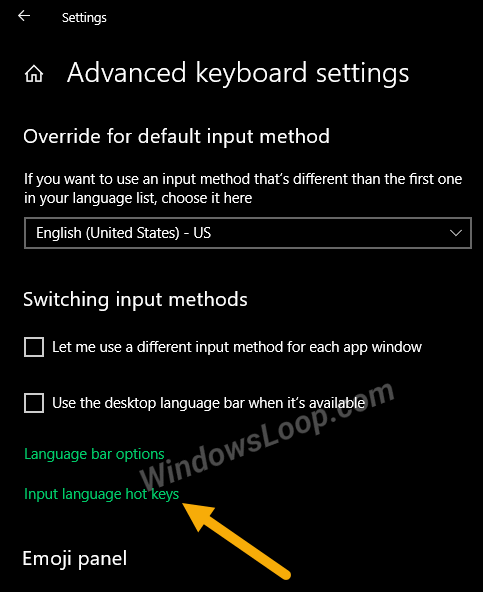
Klikněte na odkaz Klávesové zkratky pro vstupní jazyk
6. Klepněte na tlačítko Změnit sekvenci kláves .

Klepněte na tlačítko Změnit sekvenci kláves
7. Vyberte možnost Nepřiřazeno v části Přepnout rozložení klávesnice.
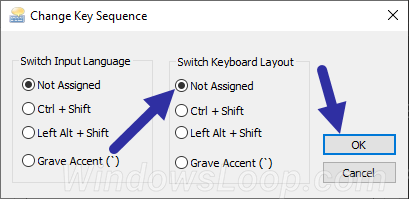
Vyberte možnost Nepřiřazeno v části Přepnout rozložení klávesnice
8. Klepněte na tlačítko OK.
9. Klepněte na tlačítko Použít > OK .
10. Zavřete Nastavení.
Je to hotovo! Zakázali jste zkratku přepínání rozložení klávesnice ve Windows 10.
Pamatujte, že je to zcela volitelné. Udělejte to pouze v případě, že nechcete přepínat rozložení klávesnice pomocí zkratek. Pokud často přepínáte mezi rozloženími, bude použití zkratek docela užitečné. V případě potřeby můžete změnit zkratku přepínání rozložení klávesnice namísto úplného vypnutí.